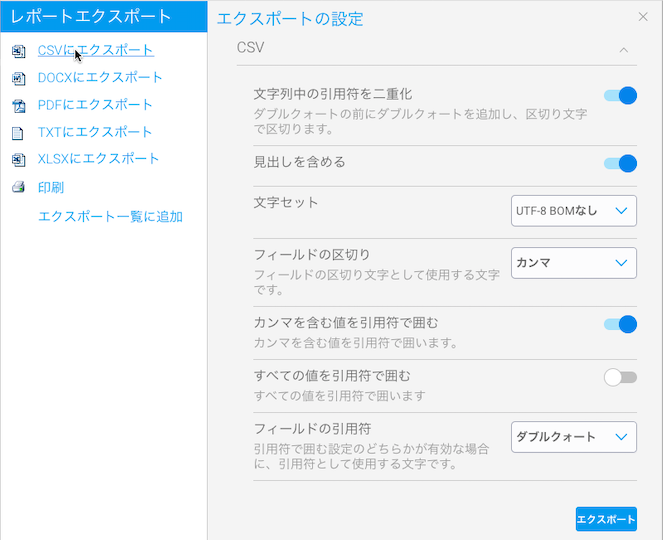Page History
...
| Table of Contents | ||
|---|---|---|
|
概要
| Styleclass | ||
|---|---|---|
| ||
レポートコンテンツを、システム外で使用するために、様々な形式でエクスポートすることができます。利用可能なファイル形式は、CSV、DOCX、PDF、TXT、XLSX、印刷です。
...
CSV
| Styleclass | ||
|---|---|---|
| ||
CSV形式を選択すると、メニューの右側のパネルにエクスポート設定が表示されます。
必要な設定を選択して、「エクスポート」ボタンをクリックします。このレポートの書式について、以下のヒントを参照してください。
- フィールドの引用符 - 引用符で囲む設定のどちらかが有効な場合に、引用符として使用する文字です。「シングルクォート」、「ダブルクォート」を選択するか、「その他」を選択して文字を定義します。
- フィールドの引用符に使用する文字 - CSVエクスポートのフィールドの引用符に使用する文字を定義します。
DOCX
| Styleclass | ||
|---|---|---|
| ||
DOCX形式を選択すると、レポートは即座にエクスポートされ、デフォルトフォルダーにダウンロードされます。こちらのオプションは、設定する項目がありません。
...
| Styleclass | ||
|---|---|---|
| ||
PDF形式を選択すると、メニューの右側のパネルにエクスポート設定が表示されます。
...
必要な設定を選択して、「エクスポート」ボタンをクリックします。
| Tip |
|---|
PDFエクスポート設定をカスタマイズする場合は、デフォルトレイアウトを適用オプションを無効にし、利用可能な他のオプションの一覧を表示します。例えば、パスワードを設定したセキュアなPDFを作成したり、ページ幅に合わせてコンテンツを縮小したり、レポートのコンテンツが重なって表示される場合は、一定の間隔で改ページを実行したりすることができます。 |
Text
| Styleclass | ||
|---|---|---|
| ||
Text形式を選択すると、レポートは即座にエクスポートされ、デフォルトフォルダーにダウンロードされます。こちらのオプションは、設定する項目がありません。
...
XLSX
| Styleclass | ||
|---|---|---|
| ||
XLSX形式を選択すると、メニューの右側のパネルにエクスポート設定が表示されます。
...
- マルチ表示(タブ表示)のエクスポート:こちらのトグルを有効にすることで、マルチ表示(タブ表示)レポートをXLSX形式でエクスポート、ブロードキャスト、共有することができます。
- 文字列の折り返し:こちらのトグルを有効にすることで、XLSX形式でのレポートエクスポート時に、長い文字列を折り返すことができます。「折り返しの長さ」項目で、折り返す文字列の幅を定義することができます。これは結合されたセルをサポートしない点に注意してください。
印刷
| Styleclass | ||
|---|---|---|
| ||
印刷形式を選択すると、プレビューウィンドウが表示されます。出力を確認し、「印刷」ボタンをクリックして、次に進みます。
...
| horizontalrule |
|---|
| Styleclass | ||
|---|---|---|
| ||